来源:www.laomaotao.org 时间:2019-07-09 08:15
不知道大家知不知道,如果电脑中的主板不是好品牌的话,就很容易会出现前置usb接口供电不足的问题,只要用户把数据线接入前置usb接口,电脑就会卡住,那么win7系统usb接口供电不足怎么解决呢?下面为大家带来win7系统usb接口供电不足的解决方法。
电脑usb接口供电不足解决方法:
1、在电脑桌面找到“计算机”,选择“管理”,然后点击“设备管理器”,打开设备管理器;如图所示:
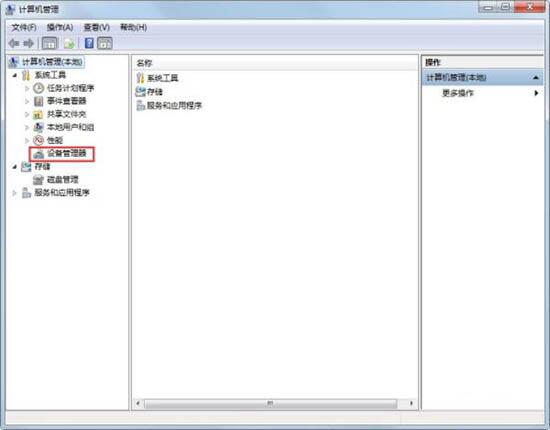
2、待进入设备管理器之后,在设备管理器里面找到“通用串行总线控制器”,点击前面的倒三角符号,打开里面支选项,双击任意一个“USB Root Hub”,即可进入“USB Root Hub属性”页面;如图所示:
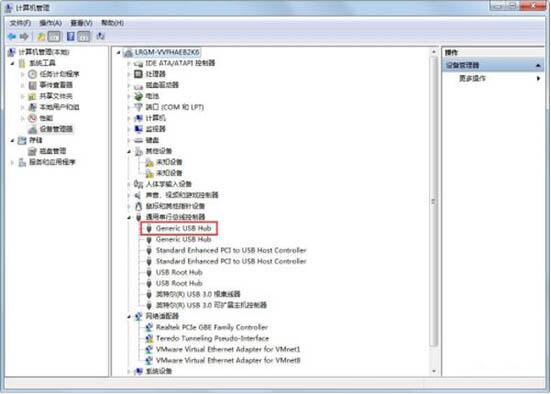
3、找到“电源管理”选项卡,将该选项卡下“允许计算机关闭这个设备以节约电源”功能前面的对号去掉,然后点击“确定”,即可保存设置;如图所示:
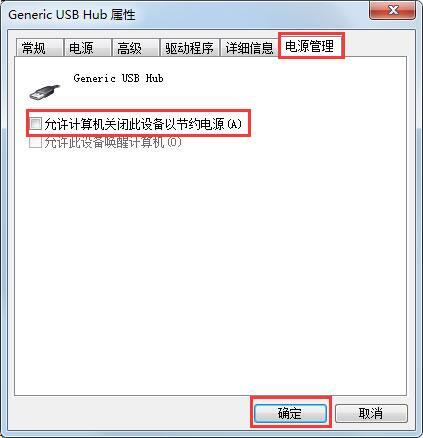
4、设置完成之后,重启电脑,即可彻底解决,台式电脑前置USB供电不足的问题。
win7系统usb接口供电不足的解决方法就为小伙伴们详细分享到这里了,通过上述方法步骤进行操作之后,就可以解决usb供电不足的问题了,希望本篇教程能够帮到大家,更多精彩教程请关注新毛桃官方网站。
责任编辑:新毛桃:http://www.laomaotao.org